Proses restart sering menjadi langkah pertama yang dilakukan saat terjadi masalah pada perangkat. Okay, tak usah pakai lama, langsung simak saja detailnya yuk mengenai Apa Itu Restart, Fungsi, dan Cara Melakukan Restart di Windows serta Smartphone
Apa Itu Restart?
Restart adalah suatu proses yang umum terjadi dalam dunia teknologi, terutama dalam pengoperasian perangkat komputer dan smartphone.
Istilah ini merujuk pada kondisi yang mana perangkat dimatikan kemudian dinyalakan kembali oleh sistem secara otomatis.
Proses restart tidak hanya berlaku untuk komputer tetapi juga untuk perangkat smartphone. Hal ini biasanya terjadi saat pengguna sudah menyelesaikan pembaruan sistem atau merasa perlu untuk menyegarkan kembali kinerja perangkat mereka.
Dengan melakukan restart, sistem memiliki kesempatan untuk memulai ulang prosesnya dari awal, membersihkan sementara memori, dan memperbaiki potensi masalah yang mungkin muncul selama penggunaan.
Fungsi Restart
Yuk simak penjelasan fungsi restart berikut ini:
Mengatasi Error pada Perangkat
Ketika kalian terus menggunakan perangkat secara intensif, sistem dapat mengalami penumpukan kerja (overload).
Hal ini dapat menyebabkan berbagai masalah, seperti aplikasi yang tidak merespons bahkan error pada sistem. Jika melakukan restart, perangkat akan memulai kembali prosesnya tanpa menghilangkan data yang tersimpan.
Hal ini memungkinkan sistem untuk me-reset dirinya sendiri dan membersihkan memori yang terisi dengan sementara serta mengatasi masalah yang mungkin timbul akibat penumpukan kinerja.
Mempercepat Performa Kerja Sistem
Restart juga membantu dalam meningkatkan performa kerja sistem perangkat. Saat perangkat bekerja terus menerus, terjadi penumpukan proses yang dapat membuat kinerja menjadi lambat dan kurang responsif.
Perangkat akan mengosongkan kembali sistem komputasinya melalui restart sehingga memungkinkan untuk bekerja dengan beban yang lebih ringan.
Memperbaiki Error pada Aplikasi
Anyway, restart juga dapat membantu memperbaiki error pada aplikasi tertentu, ya. Aplikasi yang memakan banyak sumber daya, seperti RAM, cenderung rentan mengalami masalah ketika perangkat bekerja dalam kondisi beban yang tinggi.
Dengan melakukan restart, aplikasi dapat di-“refresh” kembali, memberikan kesempatan bagi perangkat untuk menyelesaikan proses yang terhenti atau terganggu. Restart membantu mengatasi bug atau error yang mungkin muncul saat menggunakan aplikasi tersebut.
Perbedaan Restart, Reset, dan Reboot
Jadi, akan dijelaskan perbedaan antara restart, reset, dan reboot serta kapan dan bagaimana sebaiknya menggunakan masing-masing dari mereka.
Restart
Restart adalah proses di mana sebuah perangkat dimatikan kemudian dihidupkan kembali oleh sistem secara otomatis.
Tindakan ini membuat perangkat mengosongkan sistem komputasinya saja tanpa mengubah atau menghapus data yang tersimpan. Hal ini dilakukan untuk mengatasi masalah ringan pada perangkat.
Dalam konteks dukungan teknis, memulai ulang perangkat sering menjadi langkah pertama yang direkomendasikan untuk mengatasi masalah konektivitas atau kinerja yang umum terjadi. Proses restart tentu membantu membersihkan memori dan memperbaiki masalah kecil yang mungkin terjadi selama penggunaan normal.
Reset
Reset adalah upaya untuk mengembalikan pengaturan sebuah perangkat kembali ke kondisi awal atau sesuai dengan setting pabrik.
Melakukan reset dapat menghapus data yang tersimpan di perangkat, termasuk aplikasi yang diunduh oleh pengguna dan file di ruang penyimpanan.
Pada router nirkabel, misalnya, tombol reset dapat digunakan untuk mengembalikan pengaturan jaringan ke default pabrik. Ini akan menghapus semua pengaturan yang ada, termasuk nama jaringan WiFi dan password. Reset juga merupakan langkah terakhir dalam pemecahan masalah jika restart tidak berhasil memperbaiki masalah yang dihadapi.
Reboot
Reboot adalah proses di mana sebuah perangkat dimatikan kemudian dihidupkan kembali. Istilah ini sering digunakan secara bergantian dengan restart meski ada perbedaan subtil antara keduanya.
Reboot sering digunakan dalam konteks sistem operasi dan pembaruan software, yang mana perangkat perlu memuat kembali konfigurasi sistem dan memulai ulang prosesnya.
Dalam konteks dukungan teknis, reboot dapat membantu mengaktifkan pembaruan software baru atau memperbaiki masalah yang mungkin terjadi setelah instalasi software baru.
Proses ini merupakan langkah yang umum diambil untuk memastikan bahwa perangkat berfungsi dengan optimal setelah pengaturan baru atau perubahan perangkat lunak. Reboot, di sisi lain, adalah proses yang digunakan untuk memuat ulang konfigurasi sistem setelah pembaruan atau perubahan perangkat lunak.
Cara Melakukan Restart Windows
Berikut ini akan dijelaskan dua cara yang paling mudah untuk melakukan restart pada laptop atau komputer dengan sistem operasi Windows:
Restart Melalui Menu Start
Langkah-langkah untuk melakukan restart melalui menu Start adalah sebagai berikut:
- Saat perangkat dalam kondisi menyala, buka menu Start di sudut kiri bawah layar desktop.
- Pilih opsi Power.
- Selanjutnya, klik opsi Restart.
- Biarkan perangkat mati dan menyala kembali secara otomatis setelah proses restart selesai.
Restart dengan Shortcut
Selain melalui menu Start, bisa juga menggunakan kombinasi tombol keyboard untuk melakukan restart dengan cara berikut ini:
- Pastikan perangkat dalam keadaan menyala.
- Tekan dan tahan tombol Alt bersamaan dengan F4.
- Layar akan menampilkan menu Power. Pilih opsi Restart.
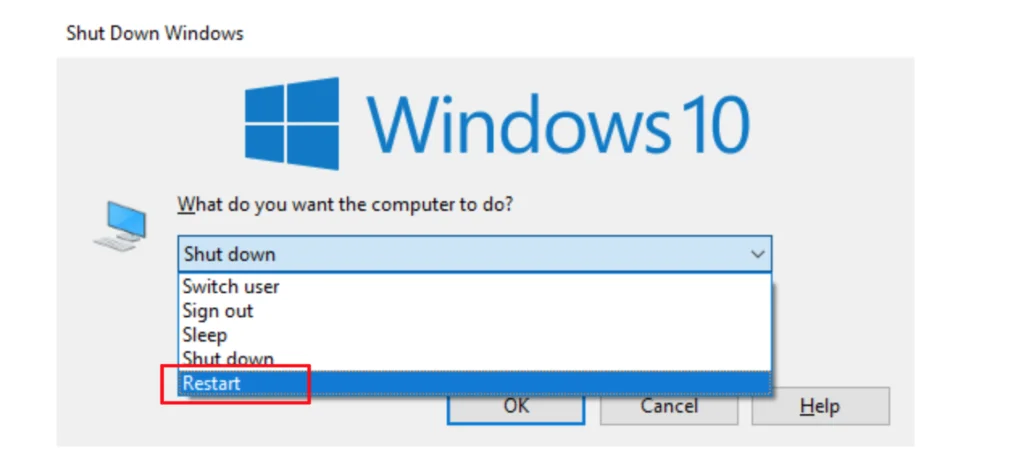
- Tekan OK atau Enter untuk memulai proses restart.
- Tunggu hingga perangkat menyala kembali setelah proses restart selesai.
Cara Melakukan Restart Smartphone
Cara melakukan restart pada smartphone bisa sedikit berbeda tergantung pada merek dan sistem operasinya. Kali ini akan dibahas cara melakukan restart yang umum digunakan pada smartphone Android dan iOS.
Cara Restart Android
Meski setiap merek memiliki sedikit perbedaan dalam tombol aksesnya, langkah-langkah umumnya tetap sama:
- Pastikan smartphone dalam keadaan menyala.
- Tekan dan tahan tombol power selama beberapa saat hingga muncul pop-up opsi di layar. Beberapa merek mungkin juga butuh kombinasi tombol power dan volume untuk memunculkan opsi restart.
- Pilih opsi “Restart” atau “Mulai Lagi” pada pop-up yang muncul.
- Biarkan smartphone mematikan sistem dan menyala kembali secara otomatis.
- Setelah smartphone menyala kembali, kalian dapat menggunakan kembali perangkat untuk beraktivitas seperti biasa.
Cara Restart iPhone
Cara melakukan restart pada iPhone butuh sedikit pendekatan yang berbeda. Sebagai contoh, di iOS, opsi untuk melakukan restart tidak tersedia secara langsung.
Kalem, kalain masih dapat melakukan restart dengan langkah-langkah berikut ini:
- Pastikan iPhone dalam keadaan menyala.
- Tekan dan tahan tombol power bersamaan dengan tombol volume up (untuk iPhone terbaru) selama beberapa saat. Ini akan mengakses opsi “On/Off”.
- Geser slider pada opsi tersebut untuk mematikan perangkat.
- Tunggu beberapa saat sampai perangkat benar-benar mati.
- Selanjutnya, tekan tombol power kembali untuk menyalakan perangkat.
Jadi bagaimana, sudah makin paham kan mengenai restart secara detail?
Oia, dapatkan penghasilan melalui Afiliasi Jetorbit, yuk. Kalian bisa memiliki peluang mendapatkan jutaan rupiah setiap bulan! Asik, kan. Mudah kok pendaftaran dan cara kerjanya. Kalian bisa melakukannya kapanpun, di manapun, dan ke siapapun.
Semoga bermanfaat 🙂


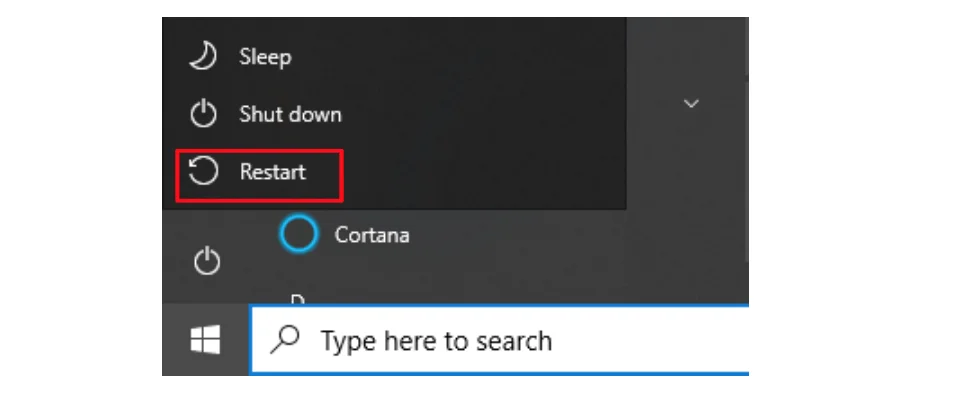







Leave a Comment